|
引き続いてWindowsのスタートメニューからもうひとつ「ペイント」を起動します。この新規の「ペイント」のウィンドウ上に、主線画を貼り付けるわけですが、ここで「背景色を透明にする」ことと、「カラーボックスの背景色を下絵のときの色に設定」しておくことがポイントです。
背景色は、パレットの任意の色の上で、右クリックすると選択できます。 |
|
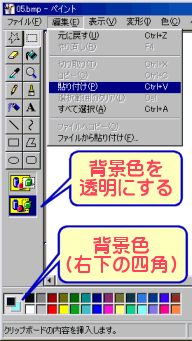 |
|
|
この状態で、「貼り付け」をすると、下絵の線(背景色)が消え、黒い主線だけが表示されます。
|
|
 |
|
|
最後に、背景色を「白」に設定してから「消しゴム
|
|
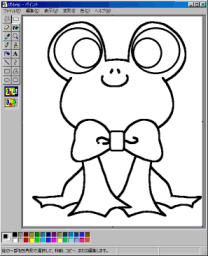 |